이번 시간부터 Windows 2008R2 에 강력한 기능들에 대해 간단히 소개해드리는 시간을 가질려고 합니다.
내용은 Windows 2008 R2 서버를 처음 접하시는 분들을 대상으로하는 기초적인 내용을 위주로 말씀드릴려고 합니다.
그럼 시작을….
2008 R2 은 기존 버전과 어떻게 달라졌을까요?
그에 대한 좋은 대답으로 마이크로소프트에서 공개한 ‘2008 R2 를 써야하는 10가지 이유’가
있습니다. 자세히 보고 싶으신 분은 아래를 클릭하세요
2008 R2 를 써야하는 10가지 이유
무엇보다 눈에 띄는 점은 간략히 정리해 보면
1. 돈이 쵝오야!! -경제성
– Core Parking 과 같은 저전력기술이 적용되어 전력비용이 감소됩니다.
– Hyper-V와 같은 가상화를 이용해 투자비용을 현저히 줄일 수 있습니다.
2. 요즘 화젭니다 – 클라우드에 최적화
– 가상화를 지원하는 Hyper-V 가 기본 탑제됩니다.
– 터미널서비스를 통한 Virtual Desktop Intergration 기술을 제공합니다.
그 외에도 기본적인 보안 강화뿐 아니라 여러가지 관리의 다양한 기술제공 및 편의성을 제공하지요
2008 R2의 각버전 별로 더 자세히 비교해 보시고 싶은신 분은 아래 링크를 참고해주세요
http://www.microsoft.com/windowsserver2008/ko/kr/r2-compare-specs.aspx
말이 너무 길어졌는데 그럼 실제 설치를 진행해보겠습니다. 설치단계는 예전보다 더더욱 간소화되어 몇 단계 거치지 않고 간단하게 진행하실 수 있습니다.
1. 언어선택
설치 이미지를 넣고 부팅하시면 처음 메뉴로 언어선택이 나옵니다.
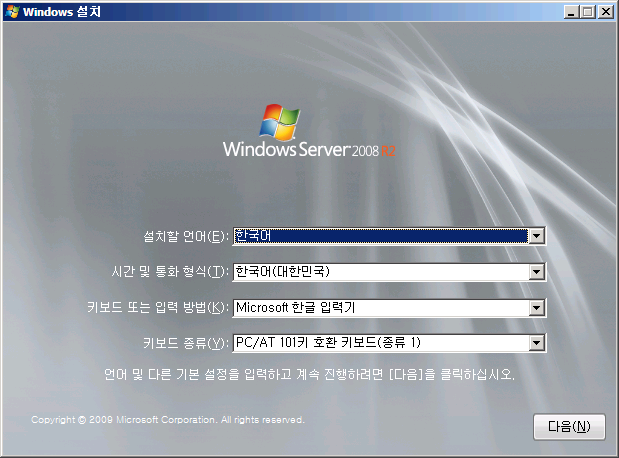
2. 설치
설치를 진행합니다.
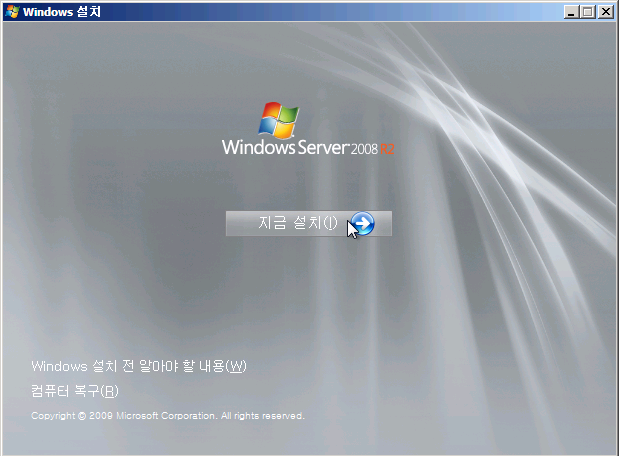
3. 운영체제 선택
설치할 버전을 선택합니다. 각 버전의 차이점을 확인하시려면 아래 링크를 확인하세요
각 버전별로 Server Core버전으로 선택하실 수 도 있습니다.
Core 버전은 GUI를 제거하여 보안을 강화한 최적화 모드라고 보시면 될 것 같은데요,
이후 강좌에서 다시 말씀드리도록 하겠습니다.
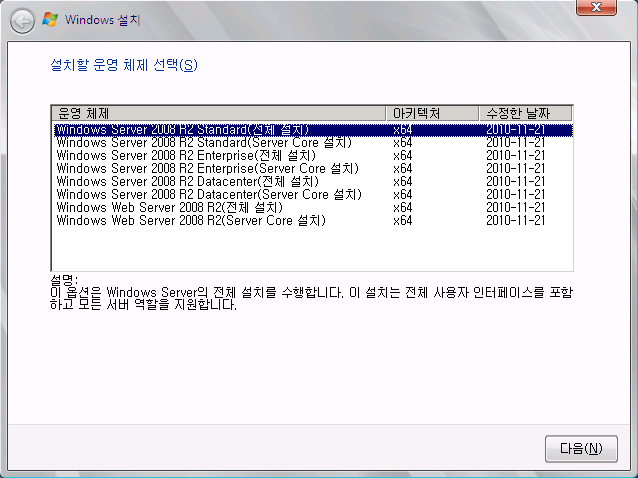
4. 동의여부
늘 나오는 동의 문의네요, 동의함을 체크하시고 다음을 선택해 주세요
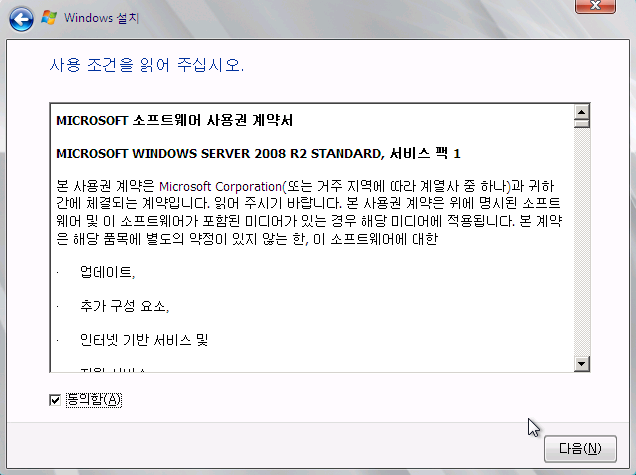
5. 설치유형
저희는 처음 설치를 진행하는 상태이므로 “사용자지정(고급)” 메뉴를 선택해 신규설치를 진행하겠습니다.
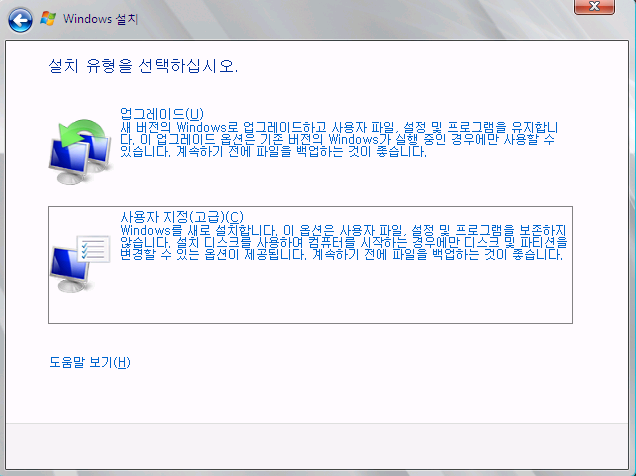
6. 설치위치
설치할 하드디스크 드라이브의 위치를 선택하는 메뉴입니다.
“새로만들기” 를 클릭하셔서 새로운 드라이브를 만드시고 설치하실 수 도 있고 기존의
드라이브 정보가 있다면 원하시는 드라이브를 선택하시고 다음을 누르시면 됩니다.

7. 설치
자 이제 실제로 설치가 진행됩니다. 이전 버전들에 비해 별도의 정보를 묻지않고 설치가 쭈욱~~ 진행됩니다.
설치할 때 마다 모니터 앞에 앉아서 엔터를 눌러주는 일이 없어 정말편하지요…

8. 로그인
설치가 완료되고 리부팅된 후 처음 로그인 화면입니다.
처음 로그인하실 때 바로 암호를 지정해주시게 되는데요, 원하시는 암호를 넣어주시면 됩니다.
다만 암호는 기본 암호정책에 따라 난이도 있게 지정해주셔야 합니다.
언제나 그렇지만 보안을 위해 약간의 귀차니즘을 감수해야 나중에 대박 장애를 최대한 피할 수 있겠지요…
가장 간단한 암호정책부터 착실히 !!!
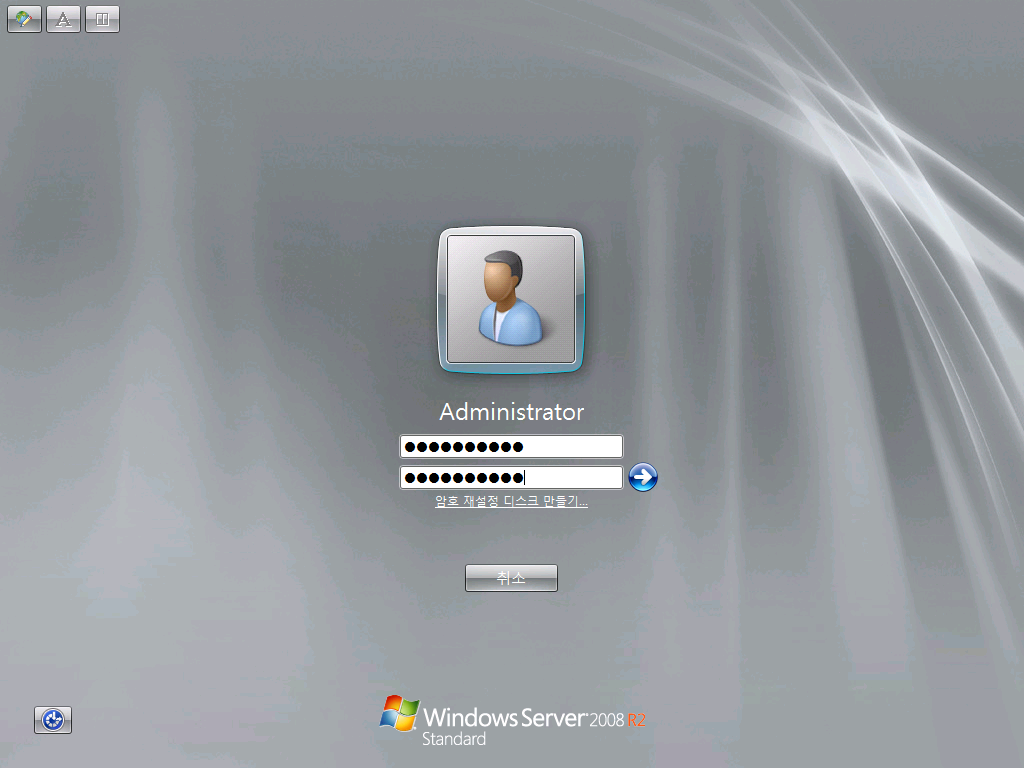
9. 완료
자 로그인이 완료되셨습니다.

지금까지 2008 R2의 간단한 설치에 대해 알아보았습니다.
이제부터 2008 R2의 강력하고 다양한 기능들을 최대한 간단히 차근 차근 알아보도록 하겠습니다.
Windows Server 2008 R2 초급 강좌 리스트
[Win2008 R2 초급강좌] 1. 2008 서버 설치와 소개
[Win2008 R2 초급강좌] 2. 서버관리자 소개
[Win2008 R2 초급강좌] 3. Hyper-V 소개와 설치
[Win2008 R2 초급강좌] 4. Hyper-V 스냅숏
[Win2008 R2 초급강좌] 5. 나만의 네임서버구축 – DNS
[Win2008 R2 초급강좌] 6.정말 쉬워진 액티브디렉토리-AD구축
[Win2008 R2 초급강좌] 7.정말 쉬워진 액티브디렉토리-AD조인
[Win2008 R2 초급강좌] 8. 강력한 암호정책 – AD PSO
[Win2008 R2 초급강좌] 9. AD의 백업과 복원-AD Snapshot
[Win2008 R2 초급강좌]10.POWERSHELL을 이용한 서버관리
[Win2008 R2 초급강좌]11.POWERSHELL을 이용한 모니터링
[Win2008 R2 초급강좌]12.서버관리의 기본-백업과 Wbadmin
[Win2008 R2 초급강좌]13.보안이 최고!!- Server Core
[Win2008 R2 초급강좌]14.간단한 웹서버 구축 – IIS7.5
[Win2008 R2 초급강좌]15.간단한 FTP 구축 – IIS7.5
[Win2008 R2 초급강좌]16.원격 데크크톱 서비스 사용
[Win2008 R2 초급강좌]17.원격지의 어플리케이션을 내PC에서 – RemoteApp
[Win2008 R2 초급강좌]18. Windows Media Service
[Win2008 R2 초급강좌]19.내맘대로 공유폴더 설정-분산파일 시스템
[Win2008 R2 초급강좌]20.스토리지가 꽁짜라고?? – Microsoft iSCSI Software Target
